如何從 Outlook 的日曆中刪除重複的約會?
在 Microsoft Outlook 中匯入或與同事、家人或朋友分享日曆時,重複的約會可能會累積並打亂您的行程安排。這可能讓您難以追蹤會議,導致混亂並可能產生排程衝突。為了保持一個有條理且高效的日曆,請按照以下逐步指示快速識別並刪除 Outlook 中的重複約會。
從 Outlook 日曆中刪除重複的約會
要有效清理您的 Outlook 日曆並刪除重複的約會,請按照以下步驟操作:
1. 打開 Outlook 日曆並導航到您想要清理的日曆。
2. 點擊 檢視 > 變更檢視 > 清單,將所有約會以清單格式顯示。
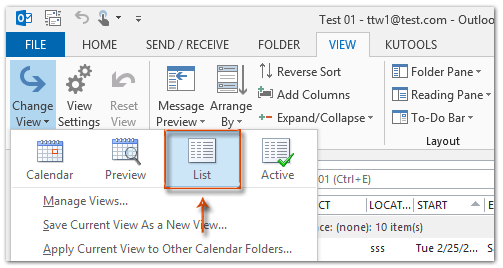
3. 點擊 檢視 > 檢視設定 以打開「進階檢視設定:清單」對話框。

4. 點擊 排序 按鈕以系統化地排列您的約會。

5. 在 排序 對話框中:
- 1). 在 排序項目依據 下,從下拉列表中選擇 主題,將名稱相似的約會分組在一起。
- 2). 在 然後依據 下,選擇 地點 以進一步篩選在同一地點發生的重複項。
- 3). 在第二個 然後依據 下,選擇 開始 以按日期和時間進行組織。
- 4). 點擊 確定 以確認排序。

6. 再次點擊 確定 以應用更改。現在,您的約會已按主題、地點和開始時間排序,更容易發現重複的約會。
7. 手動比較相鄰的約會,並通過選擇它們並按下 刪除 鍵來刪除重複的約會。

🗑️ 在 Outlook 中立即掃描並刪除重複郵件!
手動查找和刪除重複郵件讓人感到沮喪!使用 快速掃描和刪除重複郵件 功能,您可以快速掃描多個資料夾,並只需點擊幾下即可刪除所有重複郵件! Kutools for Outlook 的輕鬆保持收件匣整潔。🚀
💡 小技巧:點擊 Kutools Plus > 重複郵件 > 文件夾郵件去重。

✅ 即時刪除重複項
✅ 跨多個資料夾運作
最佳辦公室生產力工具
最新消息:Kutools for Outlook 推出免費版本!
體驗全新 Kutools for Outlook,超過100項精彩功能!立即下載!
🤖 Kutools AI :採用先進的AI技術輕鬆處理郵件,包括答覆、摘要、優化、擴充、翻譯及撰寫郵件。
📧 郵件自動化:自動回覆(支援POP及IMAP) / 排程發送郵件 / 發送郵件時根據規則自動抄送密送 / 自動轉發(高級規則) / 自動添加問候語 / 自動分割多收件人郵件為個別郵件 ...
📨 郵件管理:撤回郵件 / 根據主題等方式阻止詐騙郵件 / 刪除重複郵件 / 高級搜索 / 整合文件夾 ...
📁 附件專業工具:批量保存 / 批量拆離 / 批量壓縮 / 自動保存 / 自動拆離 / 自動壓縮 ...
🌟 介面魔法:😊更多精美與酷炫表情符號 /重要郵件來臨時提醒 / 最小化 Outlook 而非關閉 ...
👍 一鍵便利:帶附件全部答復 / 防詐騙郵件 / 🕘顯示發件人時區 ...
👩🏼🤝👩🏻 聯絡人與日曆:從選中郵件批量添加聯絡人 / 分割聯絡人組為個別組 / 移除生日提醒 ...
以您偏好的語言使用 Kutools,支援英語、西班牙語、德語、法語、中文及超過40種其他語言!
只需點擊一次,即可立即解鎖 Kutools for Outlook。別等了,現在下載提升您的工作效率!


🚀 一鍵下載 — 獲取全部 Office 插件
強力推薦:Kutools for Office(5合1)
一鍵下載五個安裝程式,包括 Kutools for Excel, Outlook, Word, PowerPoint及 Office Tab Pro。 立即下載!
- ✅ 一鍵便利:一次操作即可下載全部五套安裝包。
- 🚀 隨時處理任何 Office 任務:安裝您需求的插件,隨時隨地。
- 🧰 包含:Kutools for Excel / Kutools for Outlook / Kutools for Word / Office Tab Pro / Kutools for PowerPoint